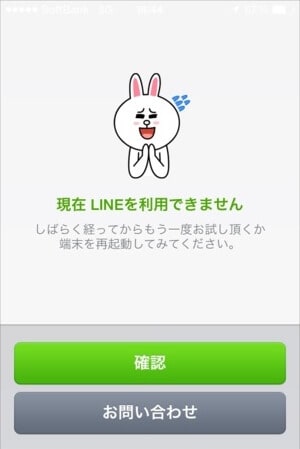LINEで誤送信をやらかして、大変な目に遭っている人が続出しています。LINEはそもそもチャットのようにテンポよく会話が続くように設計されています。そのため、ついついポンッと、送信先を確認せずに送ってしまって、後で取り返しのつかないことになってしまいます。
- 浮気相手に送るつもりが、間違えて嫁さんに送ってしまって、離婚にまで発展しちゃった!
- 彼女に送るつまりのメッセージを職場の上司に送信して、仕事を干されちゃった!
- 友達に送るつもりのエッチなメッセージを彼女に送って、振られちゃった!
こういう話は後を絶ちません。LINEの誤送信によって人生が変わってしまうこともあるのです。
しかし、今後は大丈夫です。今から紹介する対策を実施しておくことで、ほとんどの誤送信を防げます。意外に知られていない5つの方法を解説します。
目次
相手側のメッセージを削除する方法は存在しない!
話の大前提として、現在のLINEの仕様では相手に間違って送ってしまったメッセージを後から消すことはできません。メッセージを削除しようとしても、「選択したメッセージはこの端末上でのみ削除されます。相手側のメッセージは削除されません。」と表示されます。
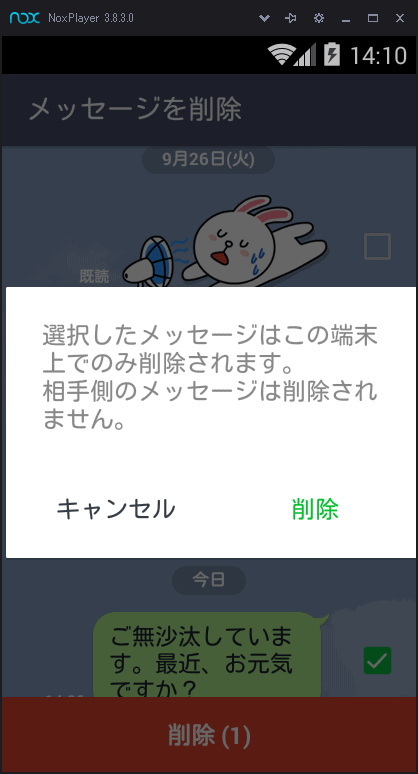
相手がまだメッセージを読んでおらず、未読の状態であっても相手側のメッセージは削除できません。これはかなり誤送信に対しては厳しいシステム仕様になっているといえるでしょう。
そのため、誤送信を防止する対策は「誤送信してしまう前にいかに相手先が間違っていることに気づけるか」に重点を置く必要があります。
<対策その1>トーク画面の背景色を相手毎に変更する
トーク画面の背景色を相手毎に変更することで、送信前に気が付きやすくなります。これは意外にもかなり効果の高いメソッドになります。この<対策1>だけで大半の誤送信を防止できると思います。
LINEでメッセージを送る時は必ず送信相手との画面を開いてから、メッセージを入力するという手順になります。相手毎に背景を変更していれば、その画面を開いた瞬間に「あれ?この背景はAさんとは違うな」と直感的に気が付くはずです。
(手順1)トーク画面を開く

(手順2)上三角マークをタップする
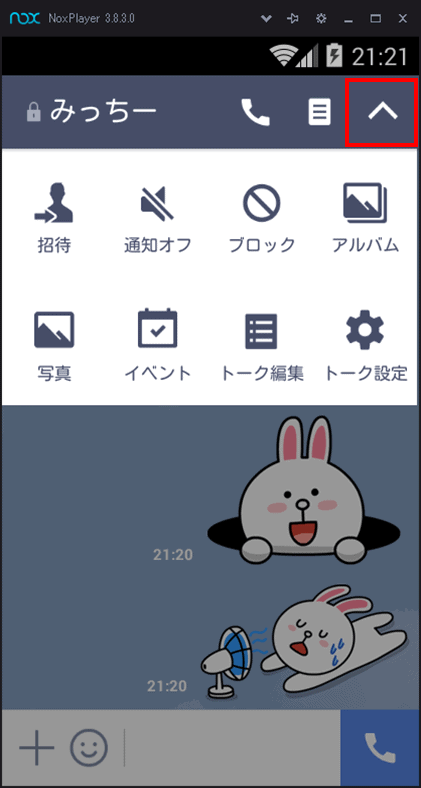
(手順3)トーク設定をタップする
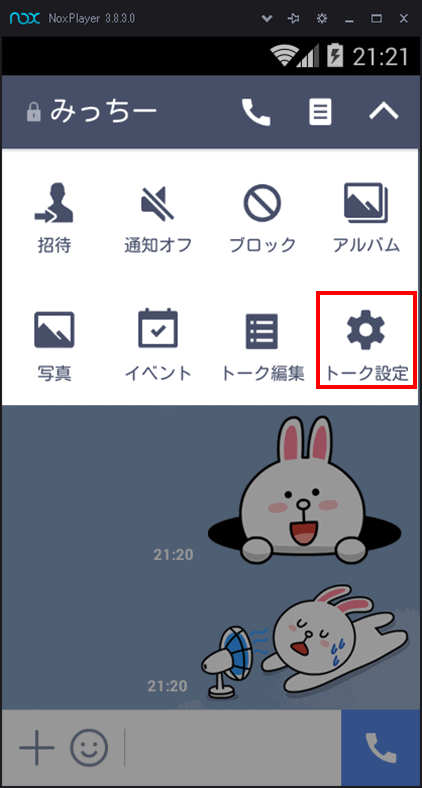
(手順4)背景デザインをタップする
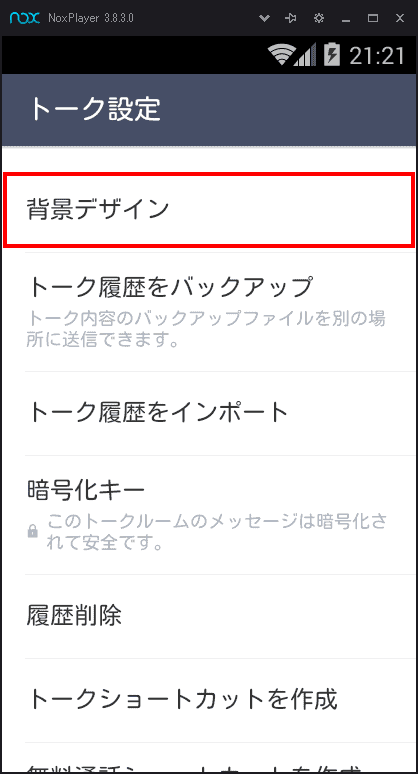
(手順5)「デザインを選択」をタップする
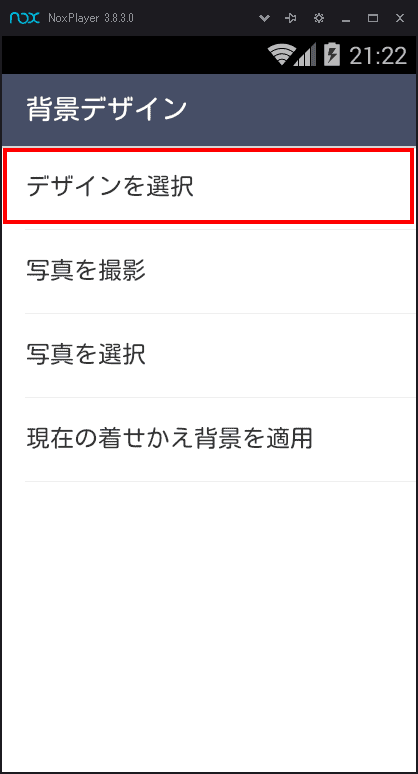
(手順6)好きな背景デザインを選択する

(手順7)選択をタップする
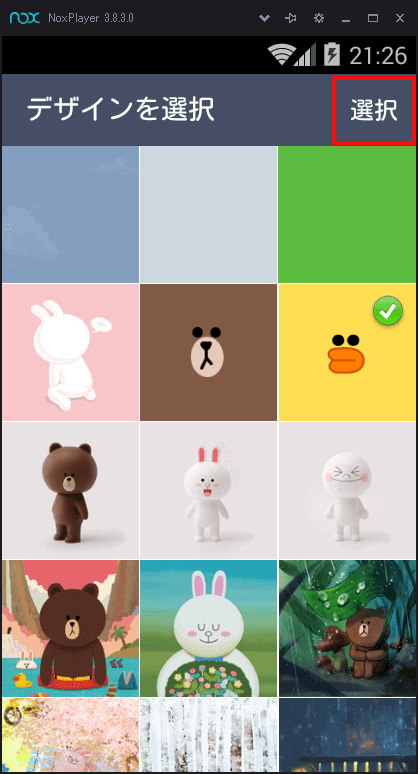
(結果)背景デザインが変更された
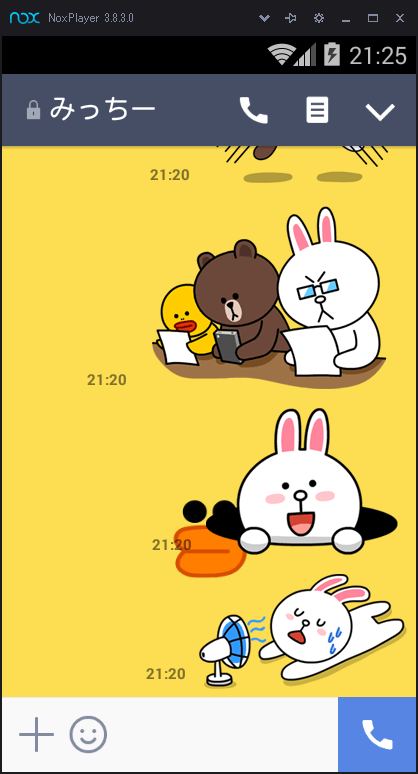
これでまったく異なる背景デザインとなったため、Aさんにメッセージを送ろうと思い、トーク画面を開いた瞬間、視覚的に「あれ?これはAさんではなくBさんだな」というように気がつきやすくなります。
<対策その2>相手の名前をわかりやすい名称に変更しておく
誤送信の原因となるのは、送信先の選択ミスです。例えば、LINEのお友達に「ナオコ」という名前と「ナホコ」という名前が並んでいたら、一瞬、どっちがどっちだかわからなくなります。
日常的には間違っていなくても、気持ちが平常モードじゃない時は選択ミスを犯してしまいがちです。このミスを防ぐためには最初から「わかりやすい名前」に変更しておくことをオススメします。
(手順1)友達マークをタップする
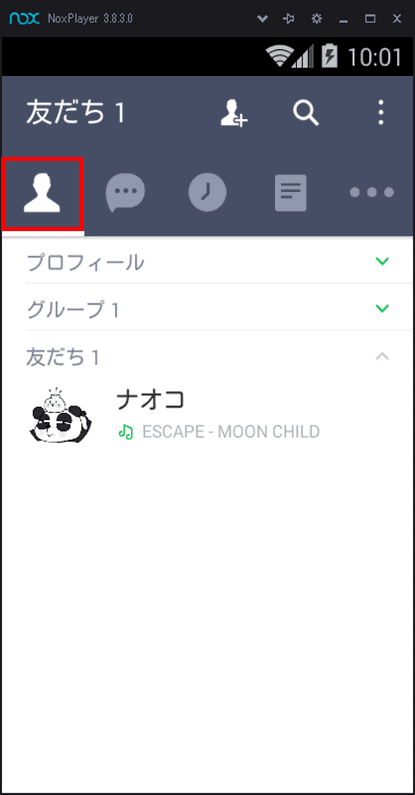
(手順2)名前を変更したい友達をタップする
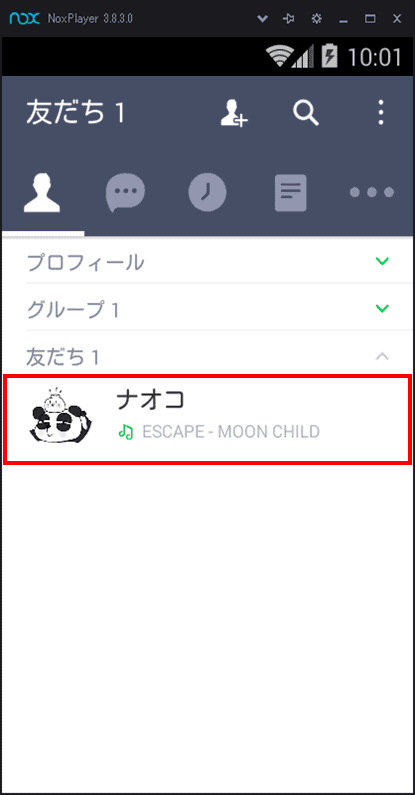
(手順3)鉛筆マークをタップする
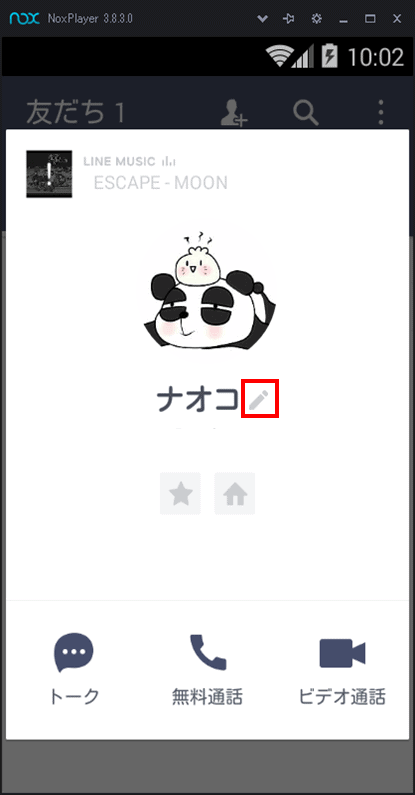
(手順4)わかりやすい名前に変更して、「保存」ボタンをタップする
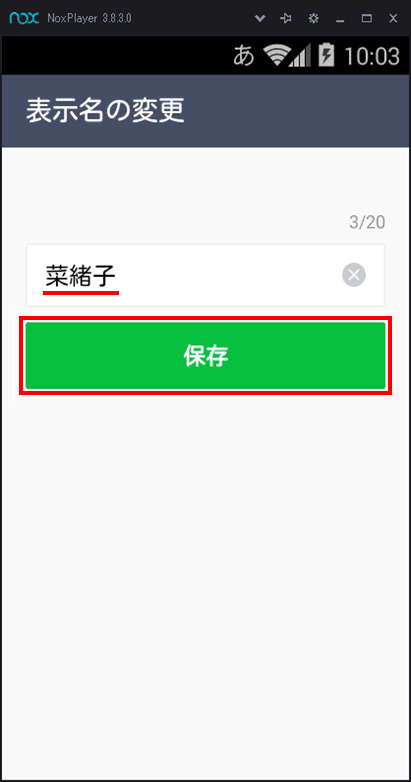
(結果)わかりやすい名前が変更されました
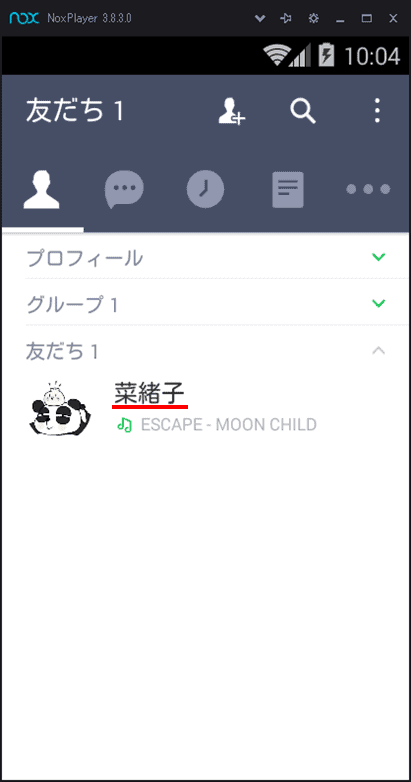
このように他とは重複しない名前に変更しておけば、相手先の選択ミスを防げます。
<対策その3>トークの順番を固定する
トークの順番をピン止めすることによって、位置を固定できます。頻繁にやり取りする人を上に持ってくることで、選択ミスを少なくできます。
どういうことかと言いますと、ほとんどの誤送信は「相手先を間違って選んでしまうこと」が原因になっています。
<やってしまいがちな選択ミスの手順>
- AさんとLINEでやり取りしている。
- 突然、Bさんから通知が来た。
⇒トーク画面の一番、上にBさんが表示される。 - トーク画面からBさんを選択してしまい、Aさんに送るべきメッセージをBさんに送ってしまう
このようなミスを犯さないために、トーク画面でAさんの位置を固定することで、選択ミスを大幅に減らせられます。
(手順1)トークマークをタップする
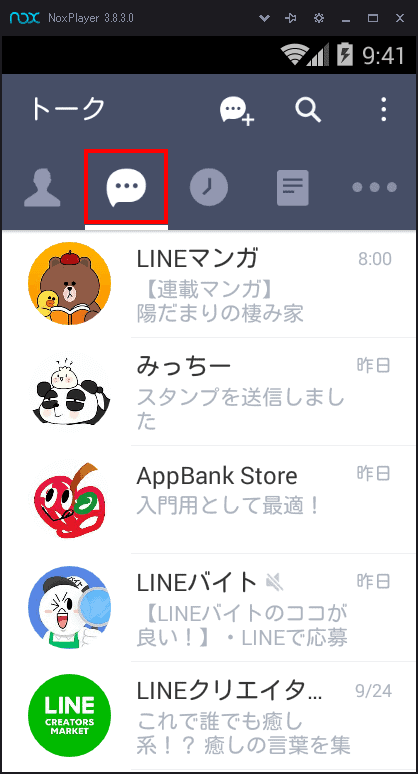
(手順2)よく連絡する人を長押しする
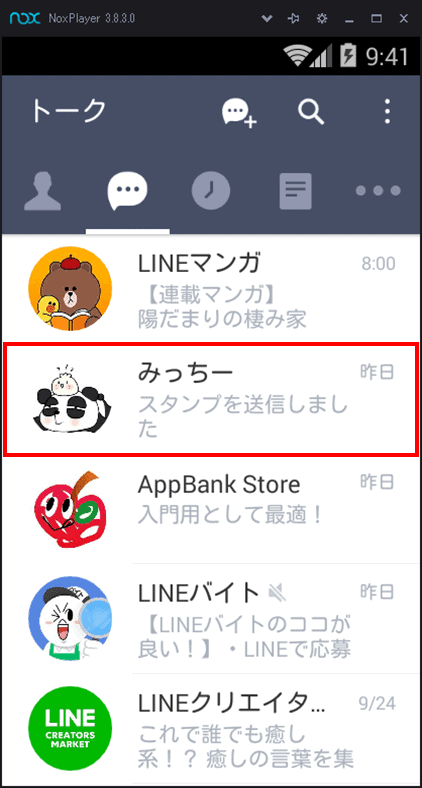
(手順3)「ピンをする」をタップする
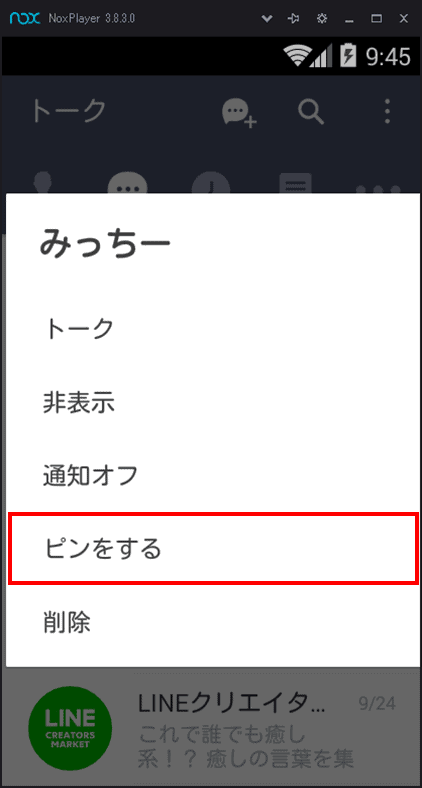
(結果)トーク画面の一番上に固定化される(⇒これで選択ミスの可能性が減らせられる)
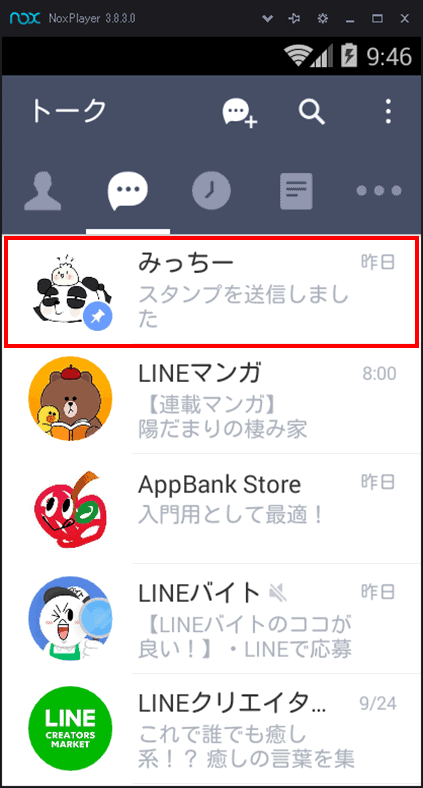
このようにトークの一連で位置が固定表示になっていると、急に割り込みの連絡が来ても、順番が変わらず、相手先を誤って選択する可能性を減らせられます。
<対策その4>Enterキーで送信できないようにする
初期設定では「Enterキー」で送信できないようになっています。しかし、この設定を後から変更して、「Enterキー」で即座に送信する設定にしている人は、「Enterキーで送信しない」という初期設定に戻すことをオススメします。
LINEの売りである「会話のテンポの良さ」は失われるかもしれません。それでも、このすぐに送信できるというメリットがなくなる代わりに、誤送信を予防できます。
(手順1)「…」マークをタップする
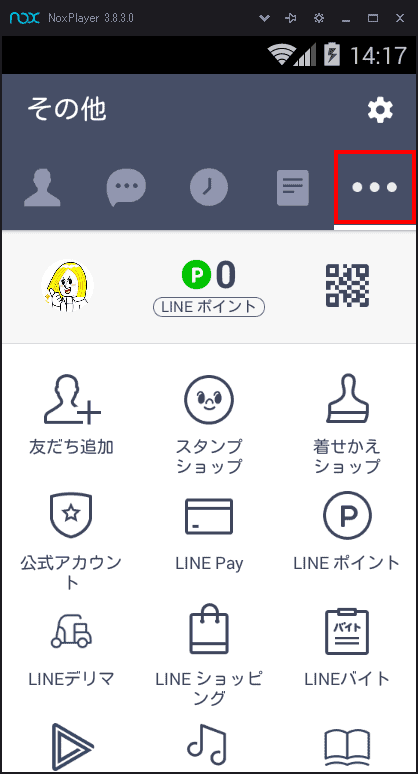
(手順2)歯車マークをタップする
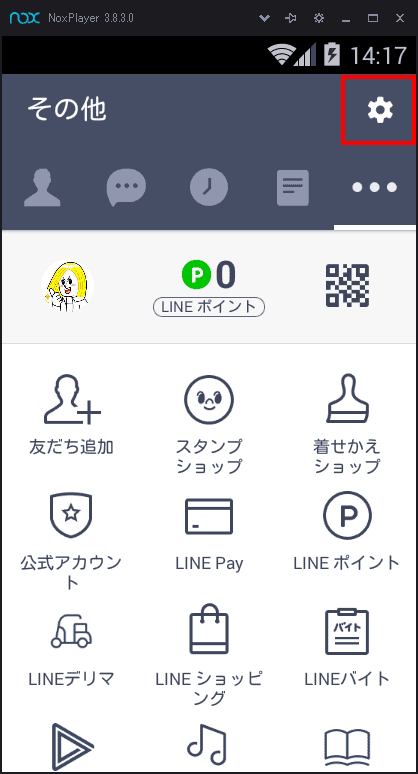
(手順3)トークをタップする
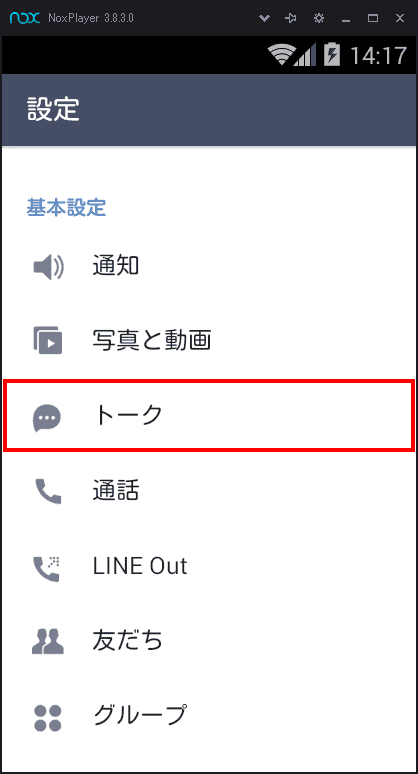
(手順4)「Enterキーで送信」のチェックを外す(または外れていることを確認する)
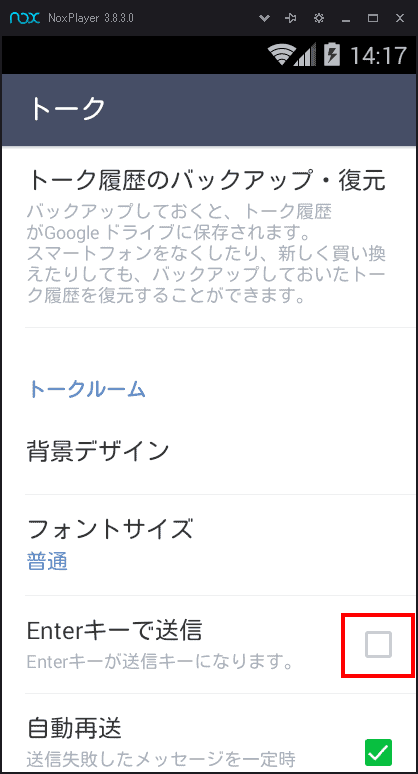
今まで「Enterキーで送信」をONにしていた人にとっては、LINEでのやり取りのレスポンスが少し落ちるかもしれません。「誤送信の確率を減らす」と「サクサクとテンポよく会話する」の2つはトレードオフの関係になっています。万が一の場合を考えて、この設定は初期のOFFにしておくことをオススメします。
<対策その5>スタンププレビューをONにする
スタンププレビューをONにしていると、送信前に選択したスタンプが大きく表示されます。
(スタンププレビューとは)
スタンプを選択する
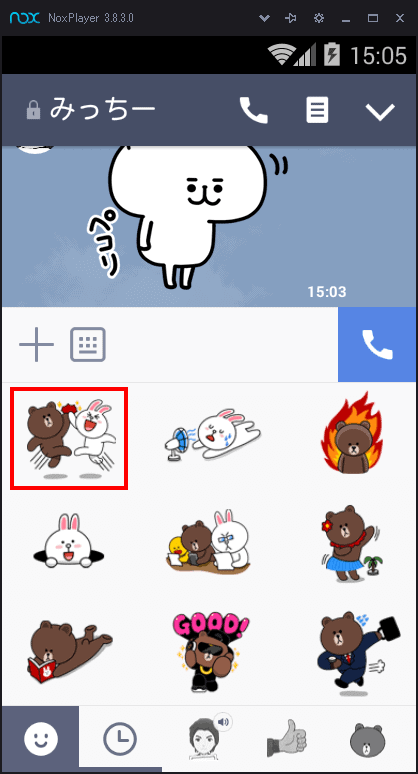
スタンプが大きく表示される(すぐには送信されない)
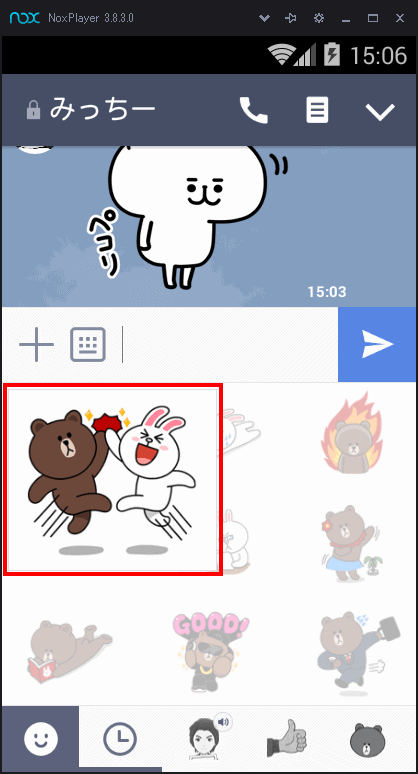
これにより、誤送信を減らせられます。スタンプの誤送信は場合によっては、相手の気分を著しく害してしまうことがあります。
例えば、友達が落ち込んでいる時に「やったー」というスタンプを誤送信してしまうと、いくら誤送信とはいえ、受け取った友達は良い気分にはなれないでしょう。
初期設定ではスタンププレビューはONになっていますので、特に設定変更をしていなければ、そのままで構いません。気になる人は念のため、以下の手順で確認しておきましょう。
(手順1)「…」マークをタップする
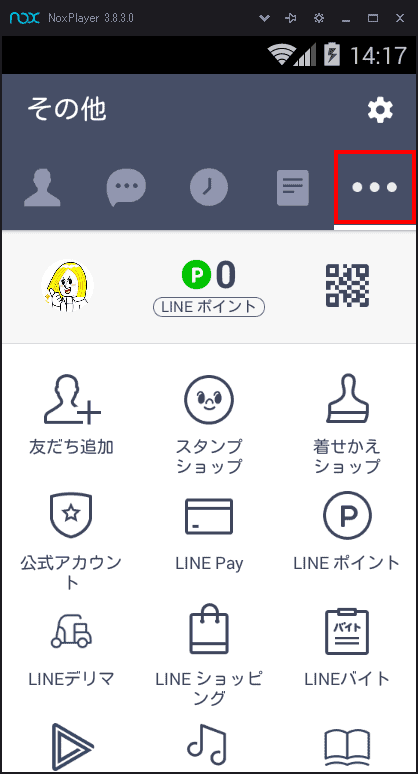
(手順2)歯車マークをタップする
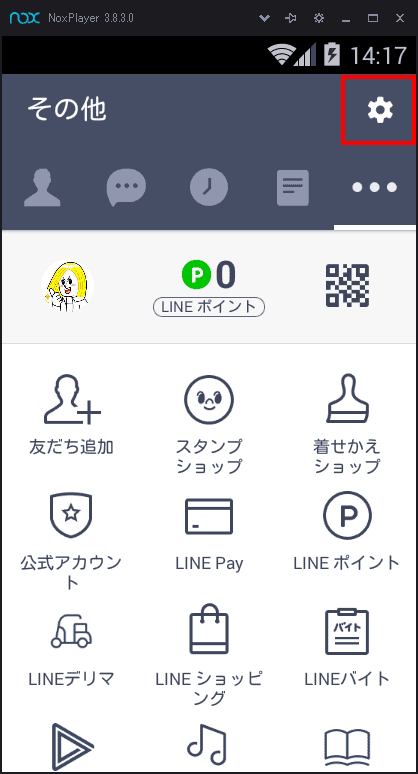
(手順3)トークをタップする
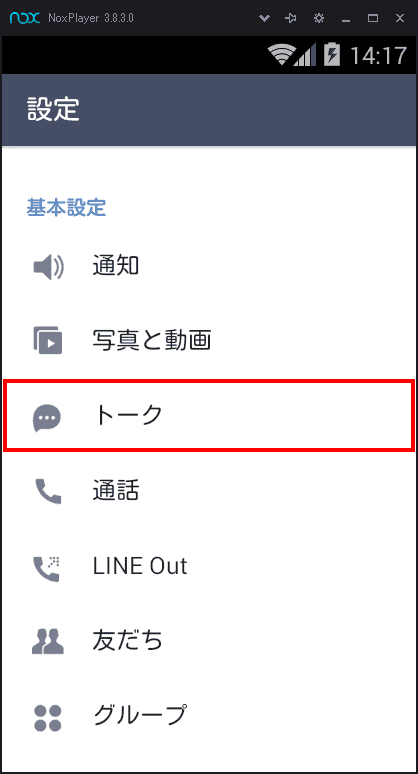
(手順4)「スタンププレビュー」にチェックを入れる(または入っていることを確認する)
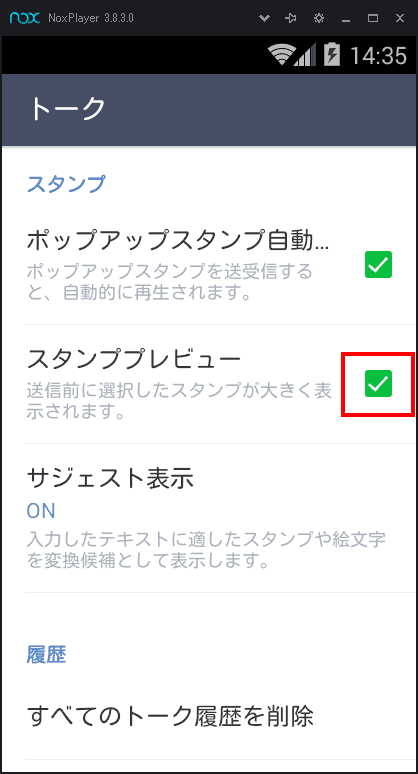
スタンプについてはあんまり気軽にポンポンと送るよりも少し画像を確認してから、送った方が良いと思います。そのため、この「スタンププレビュー」の設定は初期値のONにしておくことを推奨します。
まとめ
誤送信を予防する方法としては、<対策1>「トーク画面の背景色を相手毎に変更する」が最も強力なメソッドになります。やはりトーク画面を開いた瞬間、雰囲気が違うと、一瞬、そこで手が止まってしまうものです。
しかしながら、そこで気がつかずに誤送信をやらかしてしまった場合はどうしようもありません。背景デザインを変更していたとしても、誤送信してしまうことはあります。ヒューマンエラーを完全に防ぐ方法は存在しません。もし誤送信してしまって他人に迷惑をかけた場合は、もう「ごめんなさい」と謝るしかありません。
下記の記事では、誤送信にまつわる爆笑エピソードを紹介しています。
大半が面白い体験談になっているのですが、やはり中には「彼女と別れることになった」とか「仕事で干された」とか、かなりバッドエンドな話もあります。
私達にできることは誤送信を防止する<対策1>~<対策5>を実施しておき、最悪の状況を考えて最善の策を講じておく。これにつきます。